
最も一般的なビデオ編集アプリケーションには、テキストおよびグラフィックジェネレーターが組み込まれていますが、より専門的なソリューションでは、3Dオブジェクト、照明、およびパーティクルエミッターを実行できます。ただし、これらすべてのウィズバン機能で最も重要なのは、シンプルに保つことです。
「lessismore」哲学の素晴らしい例は、ヒットしたテレビ番組のオープニングタイトル Lost です。 。 「失われた」と書かれた白い3Dテキストで、黒い空の背景を想像してください。遠くから、焦点が合っていない状態で、空間をゆっくりとねじれて視聴者に向かって移動します。前方に旋回し続けると、一時的にピントが合います。その間、幽霊のような音のベッドがバックグラウンドで再生されます。視覚的には非常にシンプルです。背景は黒、テキストは白、モーションはシンプルです。しかし、それはあなたがこれから見ようとしているショーの種類について多くを語っています。それは心に残るものであり、方向感覚を失い、ショーの主人公であるすべてのものです。それは、独自の心を持った神秘的な島です。
危険が潜んでいる場所

多くのデザイナー(通常、最も多くのツールを使用しているデザイナー)は、タイトルやグラフィックをいじくり回し、図形のレイヤーを重ねて追加し、可能な限りあらゆる方法で動きを設定し、すべての色をキャンバスに注ぐ傾向があります。彼らの貧しい視聴者と彼らの目–彼らはどのように管理していますか?真剣に、彼らはどうやってよく考えられて実行されていないタイトルとグラフィックスの意味を抽出することができますか。編集者にとっての秘訣は、使用するフォントの種類に至るまで、編集の決定のコンテキストと意味を認識することです。
書体の選択
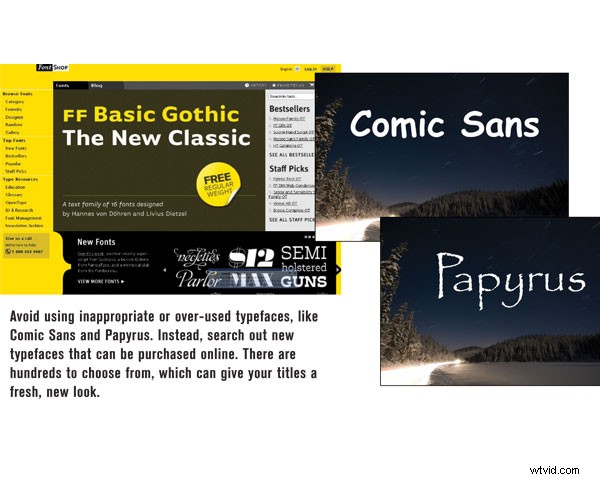
書体は、私たちの大多数がフォントと呼んでいるものにデザイナーが使用する派手な言葉です。タイトルとグラフィックについて話しているので、これからもデザイナーキャップをかぶって、書体を参照します。多くのデザイナーは、信じられないかもしれませんが、書体を作成することで生計を立てています。実際、書体は、作成した元のビデオと同じように知的財産です。専門的に設計された書体は、1ライセンスあたり20ドルから120ドルの費用がかかる可能性があります。プロの見た目を必要としているクライアントのために次のビデオ予算を計画している場合は、警告したかっただけです。多くの知識のあるビデオクリエーターは、ロイヤリティフリーの書体がかなりの数あることを知っていますが、自己責任で使用してください。良いフォントは、文字間の間隔を慎重に考慮して適切にレイアウトされています。利用できる品質と多様性を理解するために、プロがデザインした書体を確認することを強くお勧めします。
良い書体はあなたの作品について多くを語ることができます。たとえば、高級レストランの30秒のスポットを編集する場合は、エレガントで洗練されていながら読みやすい書体が必要になります。たとえば、ComicSans書体は使用しません。コンピューターの標準的な書体を1時間ほどサイクリングしても、手ぶらで出てくる可能性があります(そして、地球上で最も酷使され、過大評価されている書体であるPapyrusについても考えないでください)。買い物をしてください。私はfontshop.comに頻繁にアクセスします。良い書体を探す場所はおそらく他にも何百もあります。タイトルやグラフィックの見栄えを良くするために安価な編集トリックに頼る必要がないため、時間を大幅に節約できます。
詳細が多すぎることに注意してください
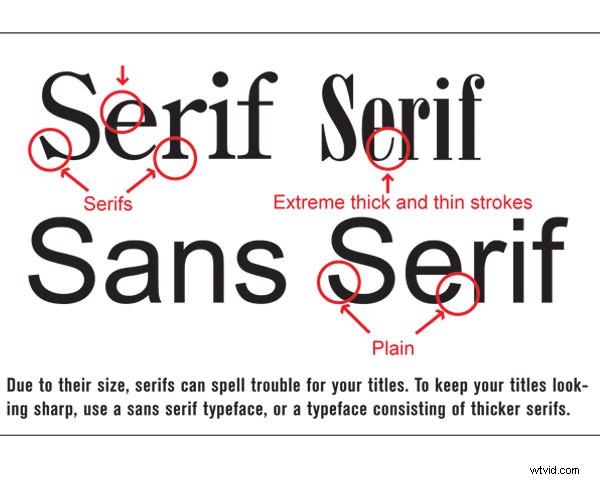
細かい部分が多すぎる書体に関しては、ビデオはかなり寛容ではありません。通常、セリフは悪いです。セリフは、個々の文字の尾または頭に沿った華やかなデザインです。すべてのセリフが悪いわけではありません。細部が非常に小さいため、文字がちらつくように見えるセリフだけです。小さなセリフが2つのビデオピクセルの間に挟まれると、2つのピクセルの間でちらつくことがあります。視聴者の気を散らすのは残念です。そのため、線がきれいまたは太い書体を選択してください。
移動中のテキスト
動画の美学を語り、その意味を伝える書体を選択すると、すばらしいスタートを切ることができます。テレビ番組の場合失われた 、書体は始まりに過ぎず、その動きが残りの道を進んだと言えます。ねじれた、渦巻く「失われた」は、視聴者に混乱した感覚を与え、ショー全体で本当にうまくセットアップされました。
さて、上品なレストランの例に戻りましょう。動きを使って洗練された雰囲気を伝えるにはどうすればよいでしょうか。たぶん、レストランの名前が画面上を少し左から右に移動するようになっているのかもしれません。それは優雅に横切っているように見えるかもしれません。適切な書体があれば、これは非常にエレガントな動きになります。そしてシンプルにも!位置をマークするための2つのキーフレームで完了です。まあ、ほぼ。穏やかなフェードインとフェードアウトを追加すると、タイトルが完成します。とても簡単です。
グラフィックスで基盤を築く
グラフィックは、複雑な3D環境から単純な背景画像まで、かなりの数の意味を持ちます。ほとんどの場合、バックグラウンドで何かが必要なだけですが、残念ながら、3Dモデルを作成してフレーム全体にオブジェクトを回転させる時間や予算がありません。しかし、繰り返しになりますが、編集者としてのあなたの行動の意味について考えることを忘れないでください。
失われたを考慮する もう一度例を挙げますが、背景が黒であるのは変だといつも思っていました。それはほとんど機会を失ったように見えました(しゃれが意図されていました)。編集者が異なる背景を持ついくつかのバージョン、おそらくより多くの意味を伝えるいくつかのオプションを持っていたとしても、私は驚かないでしょう。それでも、背景は空の黒でした。最も重要なことは、それが抽象的だったことです。
タイトルに優れた無料のグラフィックを作成するための鍵は、視聴者がそれらに気を取られないようにそれらを抽象化すると同時に、意味を強化しようとすることです。さまざまなオブジェクトが使用されているため、コンテキストがすべてです。上品なレストランの例をもう一度想像してみてください。どのような背景が洗練さと優雅さを伝えますか。意味を強化する私たちの滑走タイトルに遅れをとることができるもの。ぼやけた光の静止画がいい感じだと思います。長いレンズを使って遠く離れた場所でクリスマスライトの写真を撮り、意図的にライトの焦点を外して、光の点を柔らかくすることができます。カラージェルを追加して、素敵なカラー効果を追加することもできます。おそらく暖かい赤やオレンジがぴったりでしょう。
もう少しトリック
タイトルとグラフィックの構成を作成したら、ビデオを完成させる前に、これらのいくつかのトリックを検討することをお勧めします。ビデオのインターレース解除は、セリフやその他の詳細なグラフィックで表示される可能性のあるちらつきを減らすのに役立ちます。ほとんどのビデオ編集アプリケーションには、ビデオのインターレース解除を行うビデオ、テキスト、グラフィックス、および写真に適用できるフィルターがあります。すべてのテキストシーケンスに対してこれを行うことを検討してください。
また、エッジが非常に鋭いタイトルやグラフィックスは、画面上でもちらつく傾向がある場合があります。ときどき、わずかなガウスぼかし(ガウスぼかし設定で0.2以下)を追加しようとしましたが、この影響を最小限に抑えるのに役立つことがわかりました。
タイトルとグラフィックは、私たちの多くにとって圧倒される可能性があります。疑問がある場合は、専門家に助けを求めることを躊躇しないでください。多くの印刷グラフィックデザイナーでさえ、ビデオの世界で役立つことができます。そして最も重要なことは、少ないほど多いということを忘れないでください。あらゆる種類の派手なテキストやグラフィック効果を自動化できる興味深いテンプレートがたくさんありますが、その意味は常に自問してください。その質問を視聴者に任せないでください。視聴者を混乱させたという確かな兆候です。もちろん、あなたが失われた場合を除いて そして、あなたはそれを強調します。
寄稿コラムニストのMarkMontgomeryは、Webコンテンツのスペシャリストであり、主要なWebアプリケーション開発者向けの教育ビデオを制作しています。
